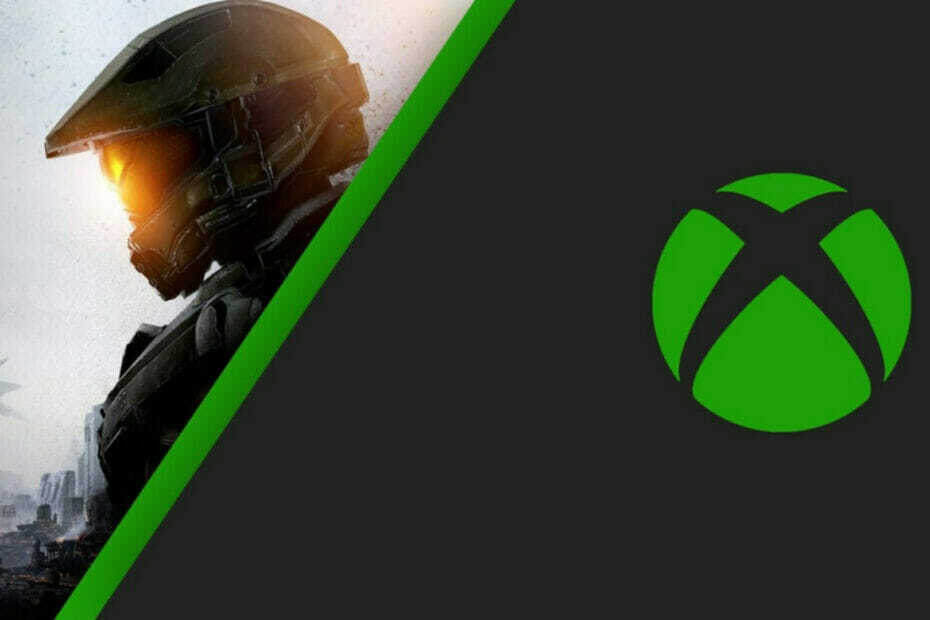- Halo: MCC-fel Ogiltigt spel körbar fråga kan uppstå på grund av en trasig Easy Anti-Cheat-motor eller spel filkorruption.
- Att reparera Halos anti-cheat-tjänst kan lösa Halo: MCC-startfelet Ogiltigt spel körbar
- Windows 10 innehåller ett appalternativ som kan hjälpa till att åtgärda Ogiltigt spel körbar fråga för vissa användare.
- Löpning spel med förhöjda rättigheter kan ofta lösa lanseringsproblem som Invalid spel körbar.

- CPU, RAM och nätverksbegränsare med hot tab killer
- Integrerad med Twitch, Discord, Instagram, Twitter och Messengers direkt
- Inbyggda ljudkontroller och anpassad musik
- Anpassade färgteman av Razer Chroma och tvingar mörka sidor
- Gratis VPN och annonsblockerare
- Ladda ner Opera GX
Många spelare har lagt ut på supportforum om en Ogiltig spel körbart fel.
Den frågan rapporteras allmänt för spel med Easy Anti-Cheat, som Halo: The Master Chief Collection.
När vissa spelare försöker starta spelet, körs ett fel i Launch Error ogiltigt felmeddelande dyker upp.
Hur kan jag åtgärda felaktigt spelkörningsfel för Halo: MCC?
1. Kör spelet med administratörsbehörighet
- Öppna först File Explorer-fönstret genom att klicka på mappens aktivitetsfältknapp.
- Öppna sedan spelmappen som innehåller Halo: Master Chief EXE-filen.
- Högerklicka på Halo: Master Chief Collection EXE och välj Egenskaper.
- Välj sedan Kompatibilitet fliken visas direkt nedan.

- Välj Kör det här programmet som administratör kryssruta.
- Välj Tillämpa alternativ.
- Klick OK att lämna.
Notera: Spelare som spelar Halo: Master Chief via Steam bör också köra Steam som administratör. Kolla in vår guide för att köra Steam som administratör för vidare detaljer.
2. Inaktivera Easy Anti Cheat
Öppna sidan Master Chief Collection i ditt Steam- eller Xbox-appbibliotek och välj Spela.
En liten popup-fönster öppnas som innehåller två alternativ. Välj Spela Halo: MCC Anti-Cheat inaktiverat alternativ i Steam eller Halo: MMC Anti-Cheat Disabled inställning i Xbox-appen.

Notera: Du kanske inte kan spela Halo: MMC online med Easy Anti-Cheat inaktiverat. Men Halo kan åtminstone börja för dig att spela det enspelare med Easy Anti-Cheat inaktiverat.
3. Reparera Easy Anti-Cheat
- Öppna mappen Halo: Master Chief Collection i File Explorer.
- Öppna den enkla anti-fuskundermappen i Halo: Master Chief Collection-mappen.

- Klicka på easyanticheat_setup för att öppna Lätt Anti-Cheat fönster.
- Välj Halo: Master Chief Collection på rullgardinsmenyn.

- Klicka sedan på Reparationstjänst knapp.
- Klick Avsluta när du är klar.
4. Installera om Halo
- Tryck på Windows- och I-tangentbordstangenterna samtidigt för att starta Inställningar.
- Klick Appar i Inställningar.
- Välj Halo: Master Chief Collection i appar och funktioner.

- Klicka på Avinstallera knapp.
- Starta sedan om Windows innan du installerar om Halo: MCC.
- Installera sedan om ditt Halo: MCC-spel via Steam eller MS Store.
Du kan också avinstallera Halo: MCC med programvara för avinstallationsprogram från tredje part, varav några mer noggrant raderar kvarvarande filer, mappar och registerposter.
⇒ Skaffa iOBit Uninstaller
5. Verifiera integriteten hos spelfiler (Steam fix)
- Öppna först Steam-klientprogramvaran.
- Klick Bibliotek i Steam.
- Högerklicka på Halo: Master Chief Collection för att välja Egenskaper alternativ för det.
- Välj sedan Lokala filer fliken visas direkt nedan.

- Välj Verifiera integriteten hos spelfiler alternativ.
6. Välj alternativet Reparera
- Klicka på Skriv här för att söka på vänster sida i Windows 10: s aktivitetsfält.
- Ange nyckelordet Halo i sökverktygets textruta.
- Välj App inställningar för Halo: Master Chief på höger sida av sökverktyget.

- tryck på Reparera knapp.

- Du kan också klicka Återställa för att rensa Halos data. Pröva dock Reparera alternativet först.
Notera: Ovanstående upplösning är mer specifikt för MS Store Halo: The Master Chief Collection-app.
7. Inaktivera antivirusverktyg innan du startar Halo: MCC
- Klicka på ikonen för Windows Security-systemfältet.
- Klicka på skärmknappen i Windows Security-sidofältet.

- Klicka sedan Hantera inställningar för att öppna alternativen i ögonblicksbilden direkt nedan.

- Växla mellan Realtidsskydd alternativet av.
För att inaktivera antivirusprogram från tredje part måste du högerklicka på antivirusverktygets systemfältikon för att öppna en snabbmeny för den.
Då kan du vanligtvis välja någon form av inaktiveringsalternativ i de flesta antivirusverktygens snabbmenyer. Välj om du vill inaktivera antivirusskölden i ungefär en timme.
Notera: Om problemet inaktiveras genom att inaktivera antivirusprogram är det troligt att dess sköld felaktigt flaggar Easy Anti-Cheat eller Halo: The Master Chief Collection. I vilket fall kan du lägga till Easy Anti Cheat eller Halo: MCC till ditt antivirusverktygs vita lista för att stoppa falskt positiv flaggning.
8. Uppdatera Windows 10
- Öppna inställningar app (tryck på Windows + I snabbtangent).
- Klick Uppdatering och säkerhet för att öppna alternativen i bilden direkt nedan.

- tryck på Sök efter uppdateringar knappen för att ladda ner och installera tillgängliga patchuppdateringar.
- Om en funktionsuppdatering är tillgänglig klickar du på Ladda ner och installera för att uppdatera Windows 10 till sin senaste version.
Spelare har bekräftat att några av korrigeringarna ovan kan lösa Ogiltigt spel körbart fel för Halo: The Master Chief Collection och andra spel.
Spelare som fortfarande behöver ytterligare potentiella korrigeringar kan dock skicka in en supportbiljett på Halo Support-webbplats.